在设备管理器 中看到设备旁边有一个黄色感叹号吗?别担心,这并不罕见,而且并不一定意味着您必须更换任何东西 。
事实上,设备管理器中可能出现黄色感叹号的原因有很多种,其中一些原因比其他原因更严重,但通常任何人都有能力修复或至少排除故障。
设备管理器中的黄色感叹号是什么?设备旁边的黄色三角形表示 Windows 已发现该设备存在某种问题 。
黄色感叹号指示设备的当前状态,可能意味着存在系统资源冲突、驱动程序问题,或者坦率地说 , 几乎任何其他情况 。
win11无线网络适配器感叹号:方法一:
1、找到带有感叹号的无线网络适配器 , 双击打开它 。
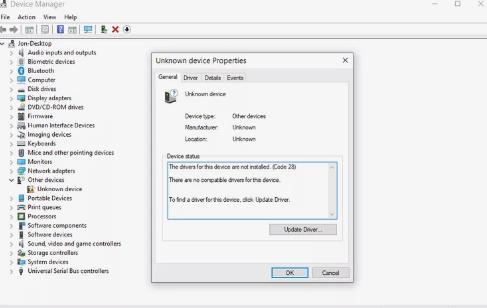
文章插图
2、然后进入上方“驱动程序”选项卡,点击“更新驱动程序”
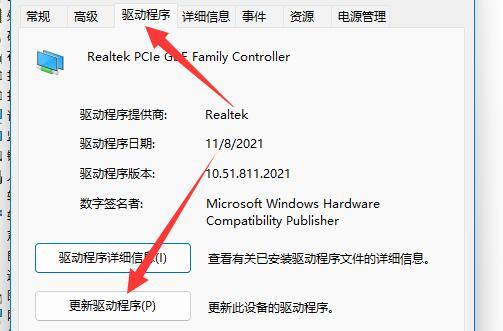
文章插图
3、接着点击“自动搜索驱动程序”选项 。
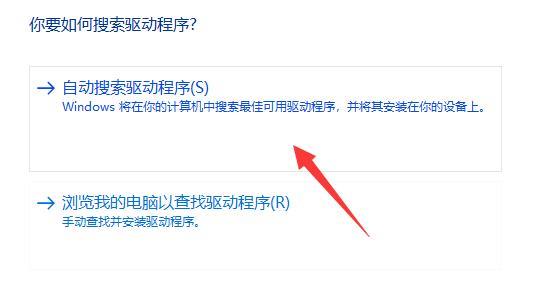
文章插图
4、最后等待系统自动搜索驱动程序并安装就可以解决了 。
5、如果你有多个感叹号 , 需要依次对每个进行该操作即可解决 。
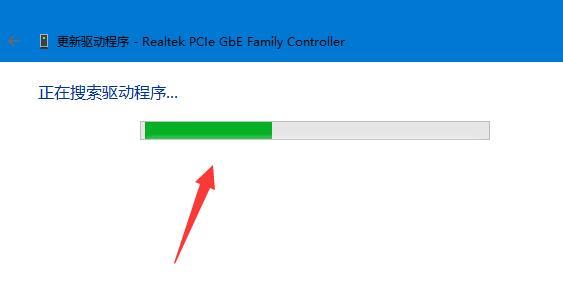
文章插图
方法二:
1、如果系统自动更新的驱动程序也无法使用 。
2、那么可以双击打开设备后进入“详细信息”查看无线网卡品牌型号 。
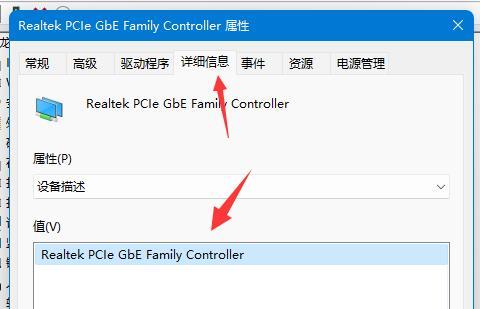
文章插图
3、接着去无线网卡对应的品牌官网,打开“支持”下的驱动下载选项 。
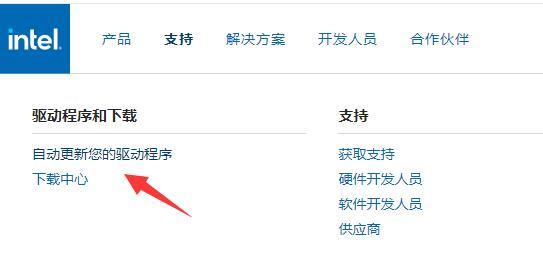
文章插图
4、然后在其中找到你的无线网卡设备,下载安装对应的驱动就可以了 。
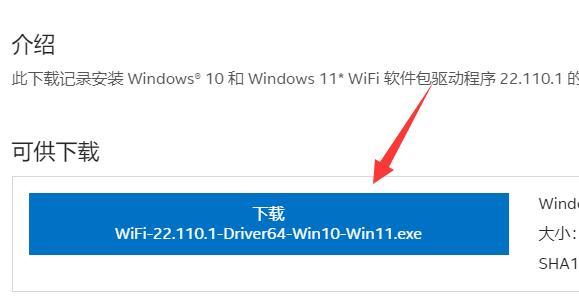
文章插图
有关设备管理器中错误图标的更多信息
如果您真正关注设备管理器,您可能已经注意到该指示器根本不是一个黄色感叹号;而是一个黄色感叹号 。它实际上是黄色背景上的黑色感叹号,类似于本页插图中的警告标志 。
黄色背景在Windows 11、Windows 10、Windows 8、Windows 7和Windows Vista操作系统 中为三角形 , 在Windows XP中为圆形 。
我们也经常被问及设备管理器中的“黄色问号” 。这不是作为警告指示器出现,而是作为全尺寸的设备图标出现 。当检测到设备但未安装设备时,会出现问号 。您几乎总是可以通过更新驱动程序来解决此问题 。
【适合win11 如何修复电脑wifi网络上的感叹号】在某些非常特定的情况下,还会出现一个绿色问号,但仅限于 Windows Millennium Edition (ME),这是 2000 年发布的 Windows 版本,几乎没有人再安装了 。
- 开启方法 如何在Windows11中使用语音助力
- 添加/更改键盘语言 win11输入法在哪里设置
- 设置最合适的 如何在Win11中更改屏幕分辨率
- Win11笔记本显示器的理想分辨率是多少合适?
- Win11系统分辨率被锁死无法修改,如何改变?
- Win11系统卡顿怎么办?解决电脑反应慢方法
- 如何在Windows11/10中将普通用户更改为管理员
- Windows11导致游戏延迟:如何修复
- edge换回ie 如何更改Win11中的默认浏览器
- Win11系统设置如何处理非活动窗口?
